Leitungskonfiguration anlegenDie Konfiguration interner und externer Rufnummern(bereiche) ist notwendige Voraussetzung für die Zuweisung der Rufnummern zu Benutzern/Gruppen. Benötigte Informationen: - Providername und Tarif/Produkt
| Forms - Input Field |
|---|
| cssClass | installation-quick-steps |
|---|
| name | Provider und Tarif |
|---|
| required | true |
|---|
|
- Zugangsdaten für Providerleitung
- Vom Provider zugewiesene Rufnummern
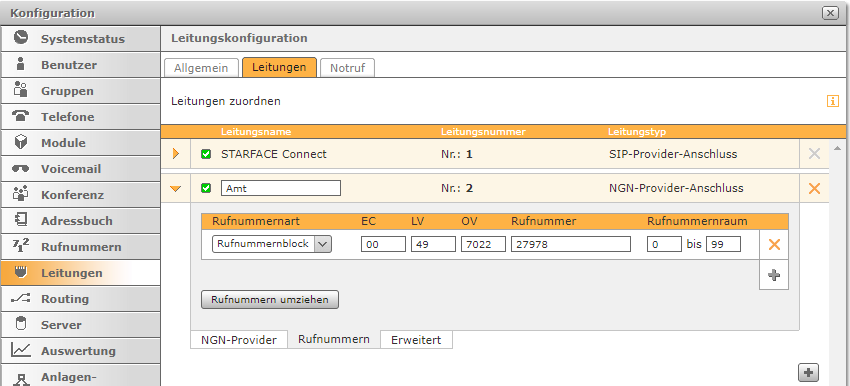 Image Modified Image Modified
|